LINE(ライン)は、友だちや家族と簡単に連絡を取るための無料メッセージアプリです。スマホやパソコンにインストールすれば、すぐにでも使い始めることができます。この記事では、LINEのインストール方法から、便利な機能まで、初心者の方にもわかりやすくご紹介します。
LINEアプリのインストール方法
LINEを使い始めるには、まずアプリをインストールする必要があります。以下の手順で進めてみましょう。
スマートフォンにLINEをインストールする方法
お使いのスマートフォンの種類によって、インストール方法が異なります。
- iPhoneの場合App Storeを開き、「LINE」と検索して、表示されたLINEアプリをタップし、「入手」を選択します。
- Androidの場合Google Playストアを開き、「LINE」と検索して、表示されたLINEアプリをタップし、「インストール」を選択します。
インストールが完了したら、アイコンをタップしてアプリを開きます。
パソコンにLINEをインストールする方法
パソコンでもLINEを利用することができます。
- LINE公式サイトから、WindowsまたはMac用のLINEアプリをダウンロードします。
- ダウンロードしたファイルを開き、画面の指示に従ってインストールを進めます。
- インストールが完了したら、LINEアプリを起動し、スマートフォンのLINEアプリと連携させます。
LINEの便利な機能を活用しよう
LINEには、メッセージのやり取りをより楽しく、便利にするためのさまざまな機能があります。特におすすめの機能をご紹介します。
スタンプや絵文字のサジェスト機能
LINEでは、メッセージを入力していると、自動的に関連するスタンプや絵文字が表示される「サジェスト機能」があります。これにより、感情や気持ちを簡単に表現することができます。
- サジェスト表示をオンにする方法LINEアプリを開き、画面下部の「ホーム」をタップし、右上の「設定(歯車のアイコン)」をタップします。次に、「スタンプ」を選択し、「サジェスト表示」をオンにします。
- 言語設定サジェスト機能は、設定した言語に対応したスタンプや絵文字を表示します。日本語のスタンプや絵文字を表示させるためには、日本語を設定する必要があります。「サジェスト表示」の設定画面で、「言語」をタップし、「日本語」を選択してダウンロードします。
LINE AI トークサジェスト
LINE AI トークサジェストは、AIがあなたに代わって返信を考えたり、ピッタリなスタンプをおすすめしたりする新機能です。これにより、より豊かなLINEのトーク体験を実現します。
- 設定方法LINEアプリを開き、画面下部の「ホーム」をタップし、右上の「設定(歯車のアイコン)」をタップします。次に、「LINE AI サービス」を選択し、「情報利用に関するポリシーへの同意」をオンにします。
- 利用方法トーク画面下のメッセージ入力欄でAIアイコンをタップし、表示されたメニューから「返信を提案」や「スタンプを提案」などを選択します。
よくある質問や疑問
Q1: LINEアプリのインストールに失敗した場合、どうすればよいですか?
インストールに失敗した場合、以下の点を確認してください。
- インターネット接続Wi-Fiやモバイルデータ通信が正常に接続されているか確認します。
- ストレージ容量スマートフォンの空き容量が十分にあるか確認します。
- 端末の互換性お使いの端末がLINEアプリの対応バージョンであるか確認します。
それでも解決しない場合は、LINEのサポートページやヘルプセンターをご参照ください。
Q2: LINEのサジェスト機能が動作しない場合、どうすればよいですか?
サジェスト機能が動作しない場合、以下の対処法を試してみてください。
- アプリのアップデートLINEアプリが最新バージョンであるか確認し、必要に応じてアップデートします。
- 設定の確認「サジェスト表示」がオンになっているか、「言語設定」が正しいか確認します。
- 端末の再起動スマートフォンを再起動してみます。
それでも解決しない場合は、LINEのサポートページをご参照ください。
Q3: LINEのAIトークサジェストが表示されない場合、どうすればよいですか?
AIトークサジェストが表示されない場合、以下の点を確認してください。
- アプリのバージョンLINEアプリが最新バージョンであるか確認し、必要に応じてアップデートします。
- 情報利用への同意「LINE AI サービス」の設定で、「情報利用に関するポリシーへの同意」がオンになっているか確認します。
- サービスの提供状況AIトークサジェストは全ユーザーに提供されていない場合があります。提供されているかどうかはLINEの公式情報をご確認ください。
今すぐ解決したい!どうしたらいい?
いま、あなたを悩ませているITの問題を解決します!
「エラーメッセージ、フリーズ、接続不良…もうイライラしない!」
あなたはこんな経験はありませんか?
✅ ExcelやWordの使い方がわからない💦
✅ 仕事の締め切り直前にパソコンがフリーズ💦
✅ 家族との大切な写真が突然見られなくなった💦
✅ オンライン会議に参加できずに焦った💦
✅ スマホの重くて重要な連絡ができなかった💦
平均的な人は、こうしたパソコンやスマホ関連の問題で年間73時間(約9日分の働く時間!)を無駄にしています。あなたの大切な時間が今この悩んでいる瞬間も失われています。
LINEでメッセージを送れば即時解決!
すでに多くの方が私の公式LINEからお悩みを解決しています。
最新のAIを使った自動応答機能を活用していますので、24時間いつでも即返信いたします。
誰でも無料で使えますので、安心して使えます。
問題は先のばしにするほど深刻化します。
小さなエラーがデータ消失や重大なシステム障害につながることも。解決できずに大切な機会を逃すリスクは、あなたが思う以上に高いのです。
あなたが今困っていて、すぐにでも解決したいのであれば下のボタンをクリックして、LINEからあなたのお困りごとを送って下さい。
ぜひ、あなたの悩みを私に解決させてください。
まとめ
LINEは、友だちや家族と簡単に連絡を取るための便利なアプリです。インストール方法や便利な機能を理解し、日常生活で積極的に活用してみましょう。もし、インストールや設定でお困りのことがあれば、お気軽にLINEからお声掛けください。





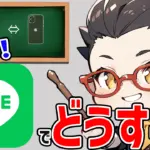
コメント